相信已经很少有人用光驱来安装操作系统了,把U盘或移动硬盘制作成系统安装启动盘即可进行操作系统安装。MS酋长之前已经陆续介绍了大量的Win10系统U盘安装盘制作工具,包括:微软官方的......
如何备份和还原固定到Windows 10任务栏的图标
假设你将自己的常用应用程序图标固定到了 Windows 10 任务栏,如果意外删除了其中一个,一般大家只会手动重新固定下即可。如果你要重装 Windows 10 或将整个系统重置,是完全可以通过手动备份注册表和应用程序快捷方式的办法来对固定到 Windows 10 任务栏的图标进行完整备份的。这样在需要的时候即可整个还原,而不必再单个应用进行处理。

手动备份Windows 10任务栏图标
前面已经说过了,只需手动备份注册表和应用程序快捷方式即可,下面我们来说说具体办法:
1使用 Windows + R 快捷键打开「运行」— 执行 regedit 打开注册表
2导航到如下路径:
HKEY_CURRENT_USER\Software\Microsoft\Windows\CurrentVersion\Explorer\Taskband
3将整个 Taskband 键导出成一个 .reg 文件即完成了对注册表的备份。
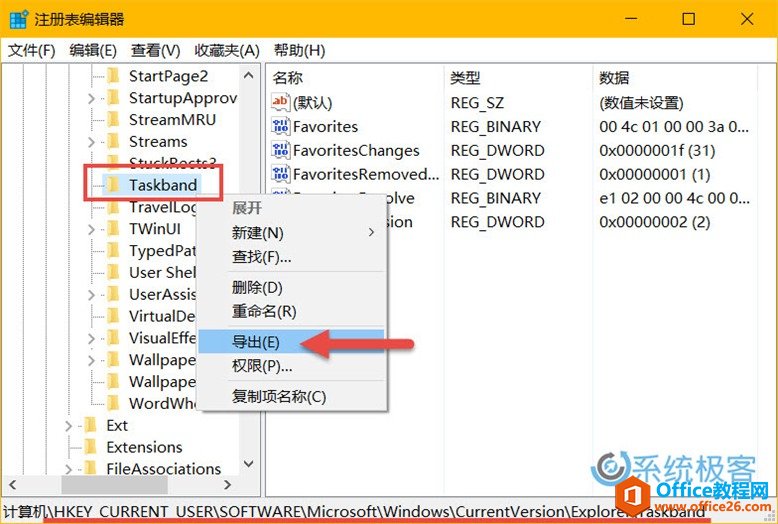
4使用 Windows + E 快捷键打开资源管理器,浏览到如下路径:
C:\Users\你的用户名\AppData\Roaming\Microsoft\Internet Explorer\Quick Launch\User Pinned\TaskBar
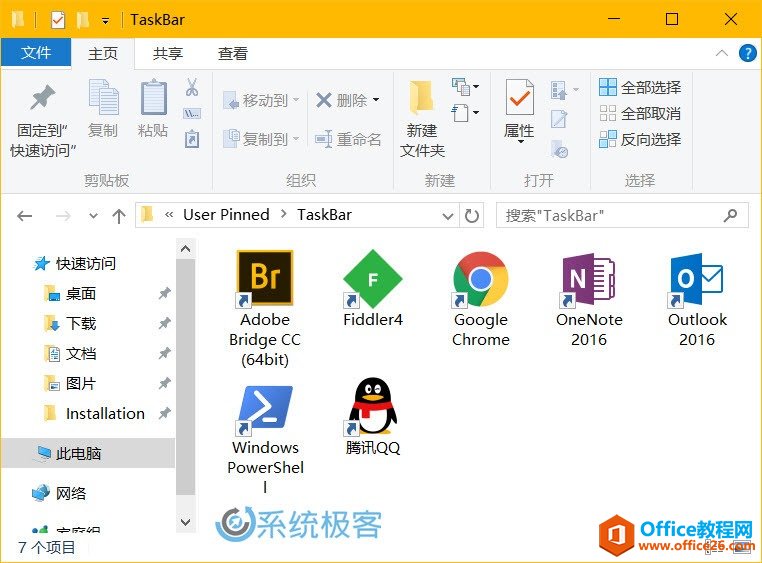
将里面的所有应用程序快捷方式复制到一个文件夹进行备份。
当下次你需要恢复整个固定到 Windows 10 任务栏的图标时,只需双击导出的注册表文件选择导入,再将备份好的应用程序快捷方式复制回 TaskBar 文件夹里面。恢复完成后记得重启 explorer 进程刷新资源管理器,如果还显示不正常就重启下系统即可。
相关文章
- 详细阅读
-
如何为Win10家庭版开启组策略编辑器功能详细阅读

经常访问Win10专业网的朋友在看到需要编辑组策略的文章时,会发现,每一个教程都提供了两种方法:方法一是配置组策略;方法二是修改注册表。而两种方法的效果则是相同的。之所以这样,......
2022-04-19 316 组策略编辑器
-
Win10下如何使用DISM命令修复Windows映像详细阅读

DISM工具是一个部署映像服务和管理工具,已经陆续分享了一些DISM工具应用技巧。实际上使用DISM工具还可以修复损坏的Windows映像,下面我们来看一下微软官方的使用DISM工具修复Windows映像教程:......
2022-04-19 55 DISM命令 修复Windows映像
- 详细阅读
- 详细阅读



